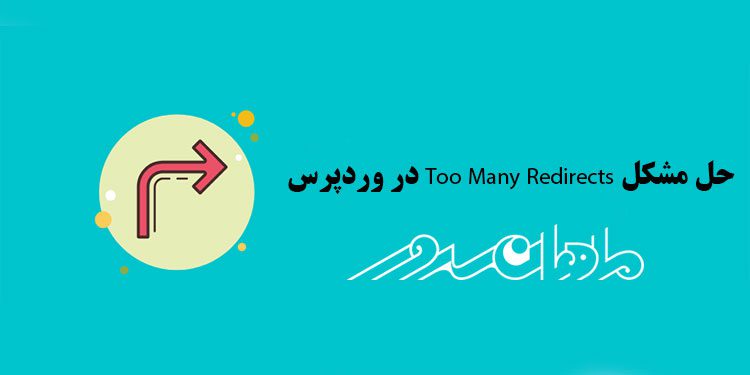
حل مشکل Too Many Redirects در وردپرس بصورت مرحله به مرحله
در این مطلب از بلاگ ماهان سرور با آموزش حل مشکل Too Many Redirects در کنار شما هستیم. اگر شما نیز با این مشکل مواجه شده اید در ادامه با ما همراه شوید.
راه اندازی یک وب سایت وردپرس و مدیریت آن در عین لذت بخش بودن می تواند چالش هایی را داشته باشد. شاید در ابتدا با خرید هاست با قیمت مناسب مثل هاست لینوکس ایران یا یک هاست حرفه ای مثل هاست وردپرسی تصور کنید اصل کار را انجام داده اید. اما در واقع این ادامه مسیر است که می تواند امکان موفقیت یا عدم موفقیت شما را مشخص نماید
. شما در مسیر با چالش ها و مشکلات متعددی رو به رو می شوید که باید بتوانید به شکلی مناسب آنها را شناسایی و رفع نمایید. یکی از این چالش ها نمایش خطا too many redirects در وردپرس است. در این مقاله تصمیم داریم به معرفی یکی از اصلی ترین خطاهای وردپرس یعنی ارور too many redirects پرداخته و نحوه رفع آن را به شما آموزش دهیم.
خطا too many redirects وردپرس موجب می شود کاربران نتوانند به وب سایت شما دسترسی داشته باشند و این امر می تواند برای شما مشکل ساز شود. اما اگر با این خطا رو به رو شدید به هیچ عنوان نگران نشوید. چرا که می توانید با بررسی چند فاکتور اصلی این خطا را رفع کنید.
نمایش خطا too many redirects در وردپرس
زمانی که یک مرورگر نتواند به سرور وب سایت متصل شود، با این ارور رو به رو می شوید. به عبارتی دیگر مرورگر تلاش می کند با توجه به پیوند یکتا وارد شده محل قرار گیری وب سایت شما را پیدا کرده و درخواست را به سرور مربوطه ارسال کند اما چون نمی تواند در این زمینه موفق باشد، درخواست برگشت داده می شود. در نتیجه وب سایت شما وارد یک حلقه ریدایرکت می شود. این خطا می تواند دلایل گوناگونی داشته باشد.
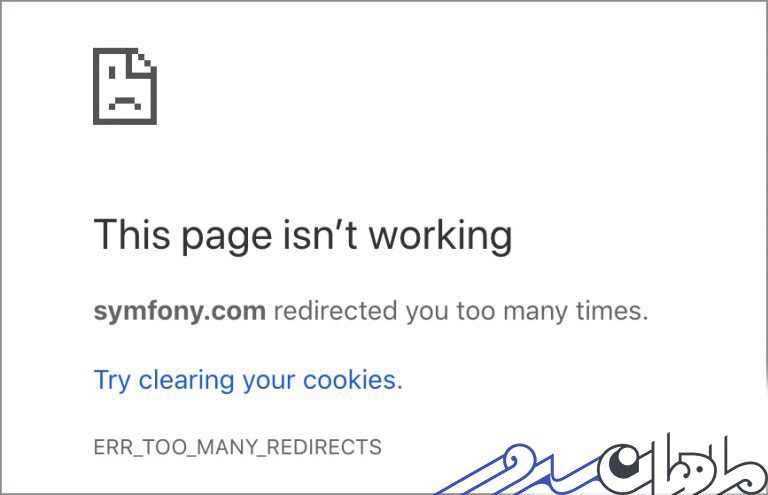
از وجود مشکل در خود مرورگر گرفته تا وجود مشکل در پیکربندی تنظیمات وب سایت شما یا حتی استفاده از افزونه های خراب. زمانی که خطا too many redirects در وردپرس رخ داد شما به هیچ عنوان نمی توانید در همان ابتدا با اطمینان یک دلیل مشخص برای آن پیدا کنید. نیاز است که دلایل مختلف و اصلی را تک به تک مورد بررسی قرار دهید تا متوجه شوید که مشکل در کجا می باشد. با ما همراه باشید تا به بررسی دلایل بروز این ارور بپردازیم.
نحوه رفع ارور too many redirects در وردپرس
همانطور که اشاره شد تشخیص دلیل بروز این خطا چندان آسان نیست اما شما با داشتن یک پیش زمینه درباره آن و در ادامه بررسی این دلایل می توانید مشکل پیش آمد را حل نمایید. به منظور رفع خطای too many redirects وردپرس باید از یکی از راه حل های زیر استفاده نمایید:
حذف کش مرورگر
بررسی تنظیمات پیوند یکتا
غیرفعال سازی افزونه های ناسازگار
غیرفعالسازی فایل htaccess.
بررسی پیکربندی وردپرس شبکه
1. حذف کش مرورگر
مرورگرها گاهی ممکن است کوکی ها و کش خراب یا از رده خارج شده را ذخیره سازند. این اتفاق می تواند به راحتی باعث شود که شما با خطا too many redirects در وردپرس رو به رو شوید. بنابراین قبل از اینکه اقدام به اعمال هر گونه تغییراتی روی وب سایت نمایید، بهتر است مطمئن شوید که مشکل از مرورگر شما نمی باشد. تنها کاری که باید به همین منظور انجام دهید، حذف تاریخچه اطلاعات و کش مرورگر است.
در مرورگر chrome شما باید از طریق مسیر Clear Browsing Date<Advanced<Settings اقدام نمایید.
در مرورگر Mozilla شما باید از طریق مسیر Clear Data<Privacy and Security<Options پیش بروید.
در مرورگر Safari نیز باید مسیر Clear History<History را دنبال کنید.
2. بررسی تنظیمات پیوند یکتا
اگر بعد از پاک کردن حافظه مرورگر خود مشکل همچنان پابرجا بود، زمان آن می رسد که اطمینان حاصل کنید که تنظیمات لینک یکتا در وردپرس به درستی پیکربندی شده است یا نه. به طور معمول در صورت بروز این خطا نمی توانید وارد پنل مدیریتی وب سایت وردپرسی خود شوید. به همین دلیل باید تنظیمات لینک را با استفاده از فایل wp-config.php انجام دهید. برای این کار باید به شکل زیر پیش بروید:
در ابتدا وارد پنل مدیریتی هاست خود شوید. در این مقاله به صورت پیش فرض پنل مدیریتی دایرکت ادمین را در نظر می گیریم.
سپس از بخش «System Info & Files» باید روی گزینه «File Manager» کلیک کنید.
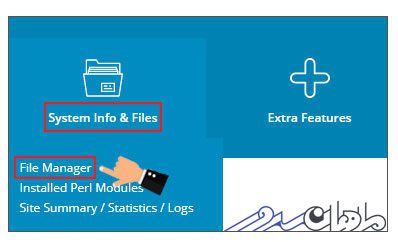
در صفحه ای که برای شما باز می شوید روی «public_html» کلیک کنید.
سپس از میان فایل ها و پوشه های موجود در این مسیر فایل wp-config.php را پیدا کرده و روی گزینه «Edit» کلیک کنید.
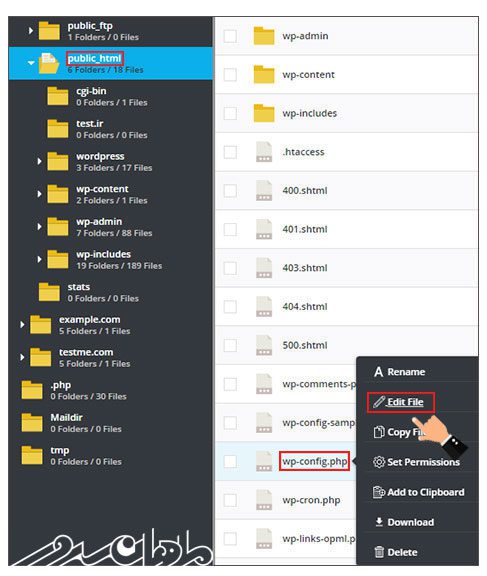
دو خط زیر را به فایل مورد نظر اضافه نمایید.
define('WP_HOME','http://example.com');
define('WP_SITEURL','http://example.com');
در نظر داشته باشید که باید بخش example.com را با نام دامنه خود جایگزین نمایید.
سپس تغییرات اعمال شده را ذخیره کرده و دوبار بررسی کنید که آیا با تغییر لینک نمایش خطا too many redirects در وردپرس متوقف می شود یا نه.
اما اگر به هر شکلی امکان ورود به پیشخوان وردپرس وب سایت خود را دارید، می توانید به راحتی و به شکل زیر تنظیمات لینک های خود را بررسی و تغییر دهید. برای این کار باید مسیر زیر را دنبال کنید:
در ابتدا باید با وارد کردن نام کاربری و رمز عبور خود وارد پیشخوان وردپرس شوید.
سپس از طریق منو «تنظیمات» روی زیر منو «عمومی» کلیک کنید.

در صفحه ای که به شما نمایش داده می شود، «نشانی وردپرس» و «نشانی سایت» را بررسی نماید. شما باید مطمئن شوید ک این لینک ها به درستی پیکربندی شده اند.
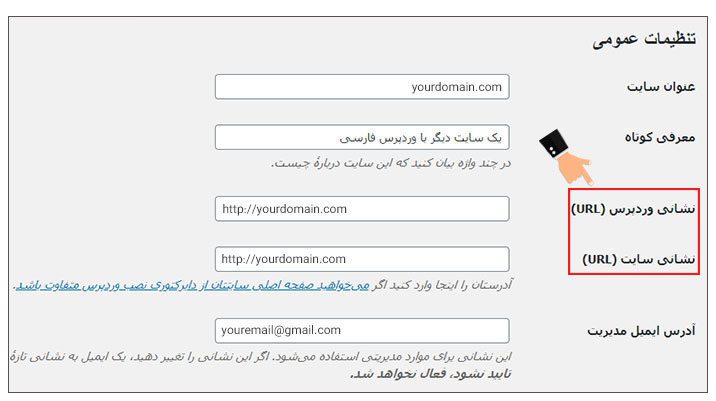
بعد از بررسی آنها اگر نیاز به اعمال تغییراتی در هر یک از آنها بود، تغییرات را انجام داده.
سپس روی دکمه «ذخیره تغییرات» کلیک کنید.
3. غیرفعال سازی افزونه های ناسازگار
یکی دیگر از دلایل بروز خطا too many redirects در وردپرس می تواند استفاده از پلاگین های خراب یا منسوخ باشد. برای اینکه مطمئن شوید مشکل پیش آمده به افزونه های شما مرتبط است یا نه می توانید تمامی این افزونه ها را با هم غیرفعال کنید و نتیجه آن را در بازدید از وب سایت خود ببینید.
وارد پیشخوان پنل مدیریتی هاست خود شوید.
سپس از طریق گزینه «System Info & Files» منو «File Manager» را انتخاب نمایید.
سپس وارد بخش «public_html» شده و از میان فایل ها قرار گرفته در آن «wp_content» را انتخاب نمایید.
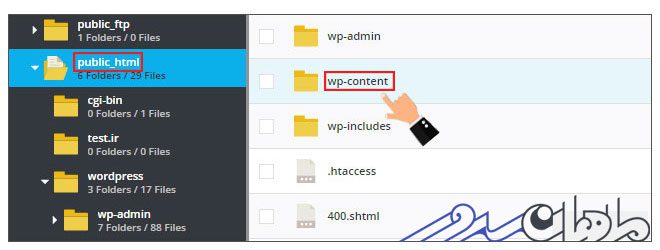
پوشه ای تحت عنوان «Plugins» وجود دارد که باید نام آن را تغییر دهید.
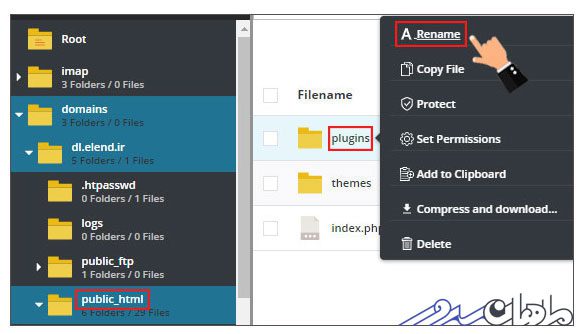
سپس به وب سایت خود مراجعه کنید و ببینید مشکل رفع شده است یا نه. اگر مشکل مرتفع شده است پس دلیل نمایش این خطا یک یا چند افزونه فعال وب سایتتان است.
مسیر بالا را مجددا طی کرده و نام پوشه را به «Plugins» برگردانید تا دوباره فعال شوند.
سپس یک به یک افزونه ها را حذف کنید و نتیجه را بررسی کنید. بدین ترتیب می توانید به راحتی پلاگین خراب یا منسوخ مشکل ساز را شناسایی نمایید.
4. غیرفعالسازی فایل htaccess.
یکی دیگر از موضوعاتی که می تواند منجر به بروز خطا too many redirects در وردپرس شود، تغییرات در فایل htaccess. است. در چنین مواقعی شما می توانید با غیرفعالسازی این فایل مشکل موجود را رفع نمایید.
به منظور تغییر فایل htccess. شما باید مراحل زیر را دنبال کنید:
با استفاده از نام کاربری و رمز عبور تعیین شده وارد پنل مدیریت هاست خود شوید.
در گام بعدی باید با استفاده از گزینه «System Info & Files» منو «File Manager» را انتخاب نمایید.
سپس وارد بخش «public_html» شده و فایل htaccess. را پیدا نمایید.
با تغییر نام این فایل در واقع می توانید آن را غیرفعال کنید. بعد از این کار دوباره به وب سایت خود مراجعه و نتیجه را بررسی کنید.
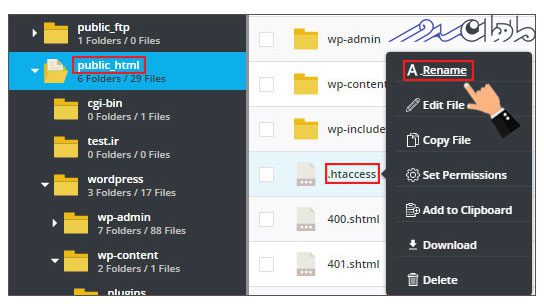
اگر این اقدام نتیجه بخش بود دوباره به سراغ این فایل رفته و نام آن را درست کنید. سپس روی گزینه «Edit» کلیک کنید و پیکربندی آن را بررسی کنید. در نظر داشته باشید که محتوای آن باید مطابق با پیکربندی پیش فرض باشد.
# BEGIN WordPress
<IfModule mod_rewrite.c>
RewriteEngine On
RewriteBase /
RewriteRule ^index.php$ – [L]
RewriteCond %{REQUEST_FILENAME} !-f
RewriteCond %{REQUEST_FILENAME} !-d
RewriteRule . /index.php [L]
</IfModule>
# END WordPress
در صورت وجود هر گونه تفاوت، محتوای آن را پاک کرده و با دستور زیر که همان دستور پیش فرض است جایگزین نمایید.
5. بررسی پیکربندی وردپرس شبکه
در صورتی که در وردپرس شبکه خود وب سایت جدیدی را ایجاد کرده اید که لینکی مشابه با یکی از وب سایت های فعال یا غیرفعال در این شبکه را دارد با این خطا مواجه می شوید. به منظور رفع آن می توانید وب سایت جدید را حذف کرده یا اگر نام فایل را تغییر داده اید که مشابه فایل موجود دیگری شده است، تنظیمات شبکه را به حالت قبل برگردانید. همچنین می توانید در صورت عدم نیاز به لینک قبلی مشابه، آن را حذف کنید و با لینک جدید جایگزین نمایید.




